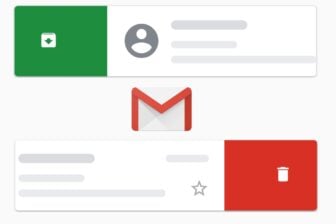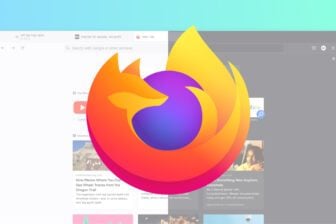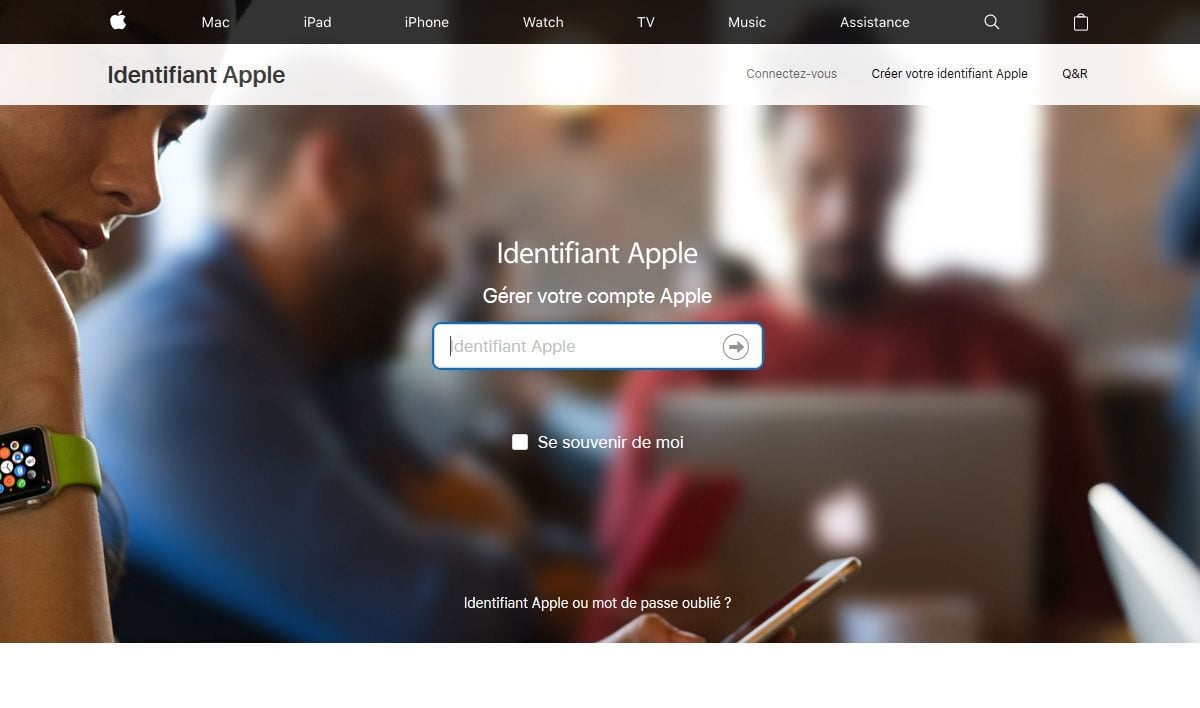L’identifiant Apple est le sésame ultime pour tous vos comptes et appareils Apple. Composé d’une adresse email et d’un mot de passe, l’ID Apple vous permet de synchroniser vos données sur iCloud, de télécharger des applications sur l’App Store, de vous abonner sur Apple Music, et même de localiser votre iPhone lorsque ce dernier est égaré.
Ainsi, l’adresse email utilisée pour votre identifiant Apple est également cette sur laquelle sont envoyées les factures d’achat, d’abonnement, ou encore de rendez-vous au Genius Bar d’un Apple Store. Malheureusement, parmi les utilisateurs de longue date, nombreux sont ceux à continuer d’utiliser un identifiant Apple dont l’adresse email n’est plus utilisée, plus fonctionnelle, ou dont la boîte n’est plus accessible.
La firme de Cupertino offre pourtant la possibilité de modifier l’adresse email utilisée pour l’identifiant Apple en quelques clics.
1. Connectez-vous à l’interface de gestion du compte
Rendez-vous sur la page de gestion de votre compte Apple. Entrez votre identifiant Apple actuel, saisissez votre mot de passe et connectez-vous à votre compte.
Si l’identification à deux facteurs est activée, vous devriez recevoir une notification sur l’un de vos appareils Apple. Appuyez sur Autoriser, puis saisissez le mot de passe affiché sur la page de connexion à votre compte.
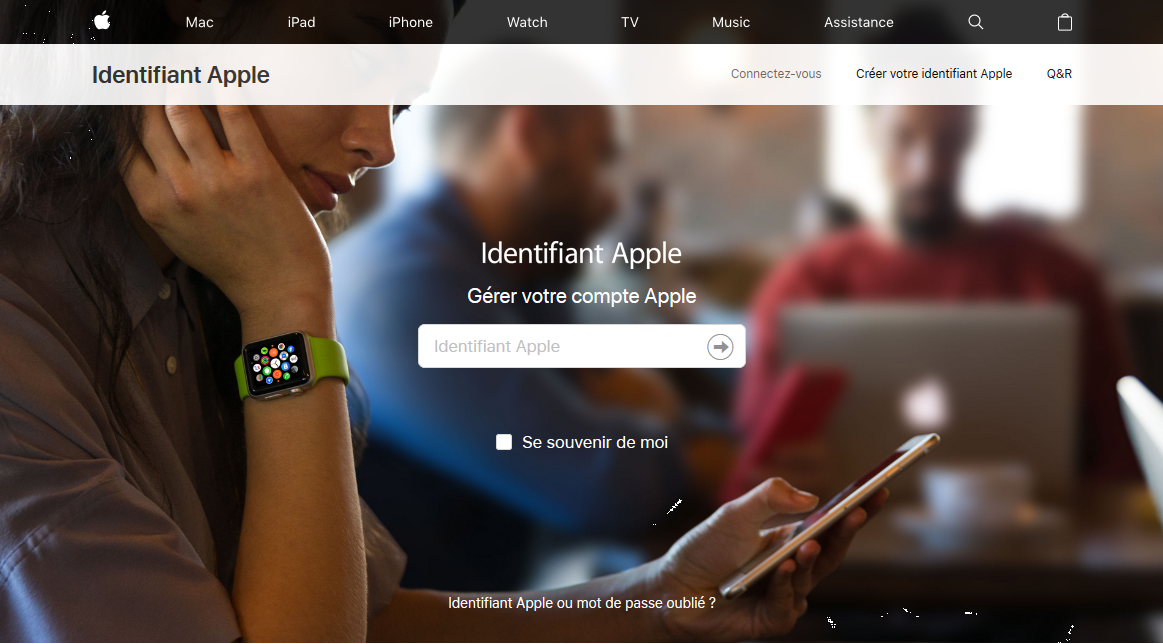
2. Modifiez l’identifiant Apple
Une fois connecté à votre compte Apple, dans la partie Compte, cliquez sur le bouton Modifier.

Cliquez ensuite sur Modifier l’identifiant Apple… affiché juste en dessous de votre identifiant Apple actuel.
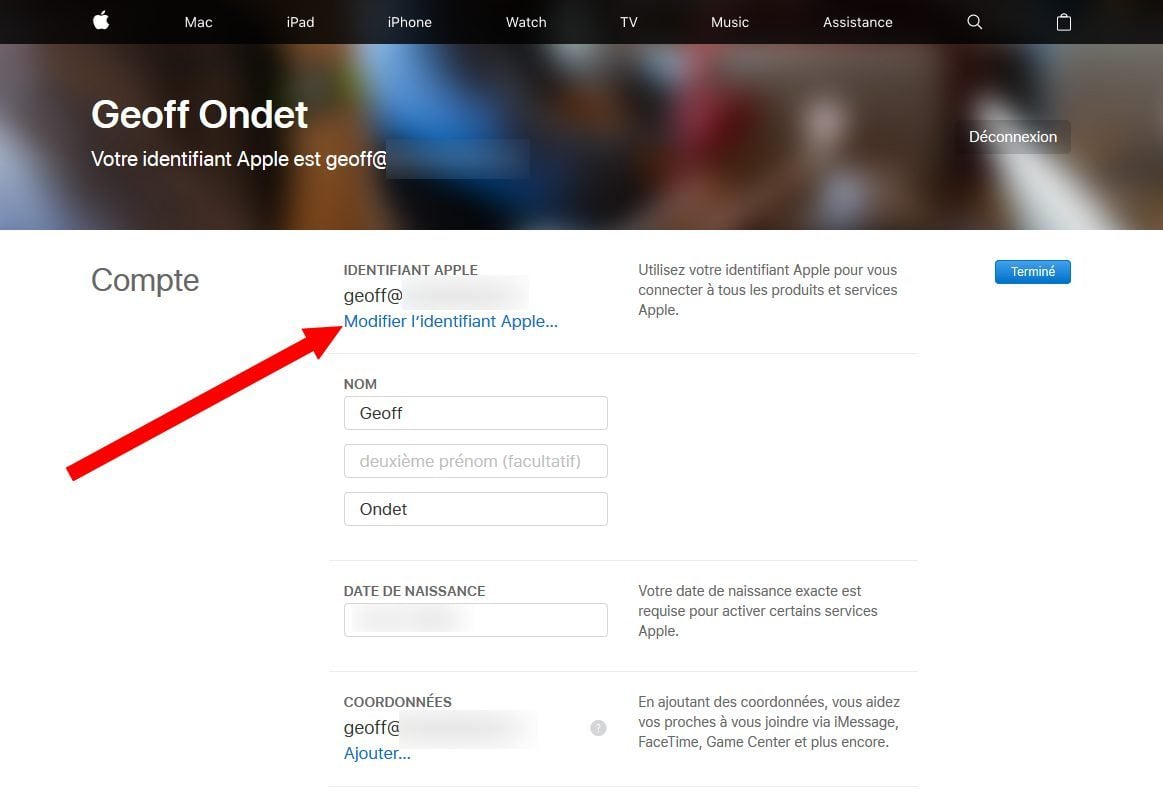
Dans le pop-up qui s’affiche, saisissez la nouvelle adresse email que vous souhaitez utiliser en guise d’identifiant Apple et cliquez sur Continuer. Vous devriez recevoir un message sur cette adresse contenant un code de vérification. Saisissez-le dans la fenêtre prévue à cet effet sur la page de gestion de votre compte Apple et cliquez sur Terminer pour enregistrer vos modifications.

3. Vérifiez la prise en compte de vos modifications
Si tout s’est parfaitement déroulé, vous n’aurez pas besoin de reconnecter votre identifiant Apple sur vos différents appareils. La modification de l’adresse email de votre ID Apple est en principe répercuté automatiquement sur tous les appareils sur lesquels votre compte Apple est connecté.
Vous pourrez le vérifier très simplement sur un iPhone ou un iPad en vous rendant dans les Réglages, puis en entrant dans votre compte.

🔴 Pour ne manquer aucune actualité de 01net, suivez-nous sur Google Actualités et WhatsApp.